ഉള്ളടക്ക പട്ടിക
ഒരു സംയുക്ത പാതയുടെ പൊതുവായ നിർവചനം ഇതായിരിക്കും: ഒരു പാഥിനുള്ളിൽ രണ്ടോ അതിലധികമോ ഓവർലാപ്പിംഗ് ഒബ്ജക്റ്റുകൾ അടങ്ങിയതാണ് സംയുക്ത പാത. എന്റെ പതിപ്പ് ഇതാണ്: ഒരു കോമ്പൗണ്ട് പാത്ത് ദ്വാരങ്ങളുള്ള ഒരു പാതയാണ് (ആകൃതി). നിങ്ങൾക്ക് ആകൃതി എഡിറ്റ് ചെയ്യാനോ വലിപ്പം മാറ്റാനോ ഈ ദ്വാരങ്ങൾ നീക്കാനോ കഴിയും.
ഉദാഹരണത്തിന്, ഒരു ഡോനട്ട് ആകൃതിയെക്കുറിച്ച് ചിന്തിക്കുക. ഇത് ഒരു സംയുക്ത പാതയാണ്, കാരണം അതിൽ രണ്ട് സർക്കിളുകളും മധ്യഭാഗം യഥാർത്ഥത്തിൽ ഒരു ദ്വാരവുമാണ്.

നിങ്ങൾ ഒരു പശ്ചാത്തല നിറമോ ചിത്രമോ ചേർക്കുകയാണെങ്കിൽ, നിങ്ങൾക്ക് ദ്വാരത്തിലൂടെ കാണാൻ കഴിയും.

Adobe Illustrator-ൽ ഒരു കോമ്പൗണ്ട് പാത്ത് എന്താണെന്നതിന്റെ അടിസ്ഥാന ആശയം ലഭിച്ചോ? നമുക്ക് അത് പ്രാവർത്തികമാക്കാം.
ഈ ലേഖനത്തിൽ, അഡോബ് ഇല്ലസ്ട്രേറ്ററിൽ ഒരു കോമ്പൗണ്ട് പാത്ത് എങ്ങനെ പ്രവർത്തിക്കുന്നുവെന്ന് രണ്ട് ഉദാഹരണങ്ങൾ ഉപയോഗിച്ച് ഞാൻ നിങ്ങളെ കാണിക്കാൻ പോകുന്നു.
ശ്രദ്ധിക്കുക: ഈ ട്യൂട്ടോറിയലിൽ നിന്നുള്ള എല്ലാ സ്ക്രീൻഷോട്ടുകളും Adobe Illustrator CC 2022 Mac പതിപ്പിൽ നിന്ന് എടുത്തതാണ്. വിൻഡോസ് അല്ലെങ്കിൽ മറ്റ് പതിപ്പുകൾ വ്യത്യസ്തമായി കാണാനാകും.
ഉള്ളടക്കപ്പട്ടിക
- Adobe Illustrator-ൽ ഒരു കോമ്പൗണ്ട് പാത്ത് എങ്ങനെ സൃഷ്ടിക്കാം
- കോമ്പൗണ്ട് പാത്ത് എങ്ങനെ പഴയപടിയാക്കാം
- കോംപൗണ്ട് പാത്ത് അല്ല പ്രവർത്തിക്കുന്നുണ്ടോ?
- റാപ്പിംഗ് അപ്പ്
അഡോബ് ഇല്ലസ്ട്രേറ്ററിൽ എങ്ങനെ ഒരു കോമ്പൗണ്ട് പാത്ത് സൃഷ്ടിക്കാം
ഒരുപാട് ആളുകൾ കരുതുന്നത് ഒഴിവാക്കുക ടൂൾ പാത്ത്ഫൈൻഡർ പാനൽ കൃത്യമായി അതേ ജോലി ചെയ്യുന്നു, കാരണം ഫലം ഒരേപോലെ കാണുകയും ഒഴിവാക്കിയ ഒബ്ജക്റ്റ് ഒരു സംയുക്ത പാതയായി മാറുകയും ചെയ്യും.
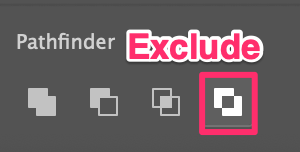
എന്നാൽ അവ ശരിക്കും സമാനമാണോ? നമുക്ക് സൂക്ഷ്മമായി നോക്കാം.
ആദ്യം, ഇനിപ്പറയുന്ന ഘട്ടങ്ങൾ പിന്തുടരുകഒരു സംയുക്ത പാത സൃഷ്ടിച്ചുകൊണ്ട് ഒരു ഡോനട്ട് ആകൃതി ഉണ്ടാക്കുക.
ഘട്ടം 1: Ellipse ടൂൾ ( L ) ഉപയോഗിക്കുക, തുടർന്ന് <1 പിടിക്കുക ഒരു പെർഫെക്റ്റ് സർക്കിൾ ഉണ്ടാക്കാൻ>Shift കീ.
ഘട്ടം 2: മറ്റൊരു ചെറിയ സർക്കിൾ സൃഷ്ടിക്കുക, അവയെ ഒരുമിച്ച് ഓവർലാപ്പ് ചെയ്യുക, രണ്ട് സർക്കിളുകളും മധ്യഭാഗത്ത് വിന്യസിക്കുക.

ഘട്ടം 3: രണ്ട് സർക്കിളുകളും തിരഞ്ഞെടുക്കുക, മുകളിലെ മെനുവിലേക്ക് പോകുക ഒബ്ജക്റ്റ് > കോംപൗണ്ട് പാത്ത് > നിർമ്മിക്കുക അല്ലെങ്കിൽ കീബോർഡ് കുറുക്കുവഴി ഉപയോഗിക്കുക കമാൻഡ് + 8 (അല്ലെങ്കിൽ Windows-ൽ Ctrl + 8 ).

അത്രമാത്രം. നിങ്ങൾ ഇപ്പോൾ ഒരു ഡോനട്ട് ആകൃതിയിലുള്ള ഒരു സംയുക്ത പാത സൃഷ്ടിച്ചു.
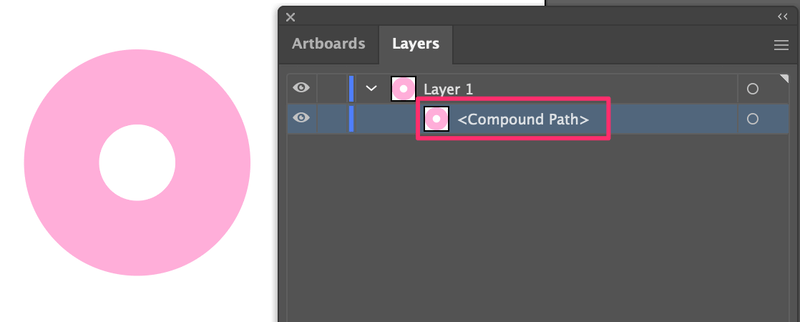
ഇപ്പോൾ, ഒരേ ഡോനട്ട് ആകൃതി സൃഷ്ടിക്കാൻ പാത്ത്ഫൈൻഡറിന്റെ ഒഴിവാക്കുക ടൂൾ ഉപയോഗിക്കുക, അതുവഴി നമുക്ക് വ്യത്യാസം കാണാനാകും.
ഇടതുവശത്തുള്ള സർക്കിൾ എക്സ്ക്ലൂഡ് ടൂൾ ഉപയോഗിച്ചാണ് നിർമ്മിച്ചിരിക്കുന്നത്, വലതുവശത്തുള്ളത് ഒരു കോമ്പൗണ്ട് പാത്ത് സൃഷ്ടിച്ചാണ് നിർമ്മിച്ചിരിക്കുന്നത്.

ഞങ്ങൾ അവഗണിക്കാൻ പോകുന്ന നിറവ്യത്യാസത്തിന് പുറമെ (രണ്ടിനും വലുപ്പവും നിറവും നിങ്ങൾക്ക് മാറ്റാൻ കഴിയുന്നതിനാൽ), ഇപ്പോൾ ഒറ്റനോട്ടത്തിൽ വലിയ വ്യത്യാസമില്ല.
വ്യത്യാസം കണ്ടെത്താനുള്ള ഒരു തന്ത്രം ഇതാ. ഇടതുവശത്തുള്ള സർക്കിൾ എഡിറ്റുചെയ്യാൻ നിങ്ങൾ ഡയറക്ട് സെലക്ഷൻ ടൂൾ ( A ) ഉപയോഗിക്കുകയാണെങ്കിൽ, നിങ്ങൾക്ക് ആന്തരിക വൃത്തത്തിന്റെ ആകൃതി മാത്രമേ മാറ്റാൻ കഴിയൂ.
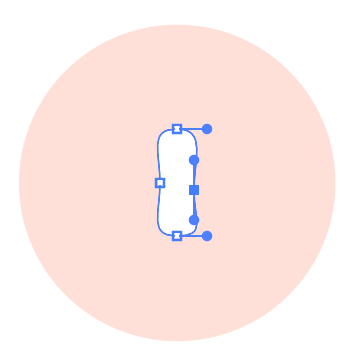
എന്നിരുന്നാലും, വലതുവശത്തുള്ള സർക്കിൾ എഡിറ്റുചെയ്യാൻ നിങ്ങൾ ഇതേ ടൂൾ ഉപയോഗിക്കുകയാണെങ്കിൽ, ആകൃതി എഡിറ്റുചെയ്യുന്നതിനുപുറമെ, നിങ്ങൾക്ക് ദ്വാരം (ആന്തരിക വൃത്തം) നീക്കാനും കഴിയും. നിങ്ങൾക്ക് പുറം വൃത്തത്തിന് പുറത്ത് ദ്വാരം നീക്കാൻ പോലും കഴിയും.

രണ്ട് രീതികളും ചെയ്യുംഒരു സംയുക്ത പാത സൃഷ്ടിക്കുക എന്നാൽ സംയുക്ത പാതയിൽ നിങ്ങൾക്ക് ചെയ്യാൻ കഴിയുന്നത് അല്പം വ്യത്യസ്തമാണ്.

കോമ്പൗണ്ട് പാത്ത് എങ്ങനെ പഴയപടിയാക്കാം
നിങ്ങൾക്ക് ഒരു കോമ്പൗണ്ട് പാത്ത് പഴയപടിയാക്കണമെന്ന് തോന്നുമ്പോഴെല്ലാം, ഒബ്ജക്റ്റ് (കോമ്പൗണ്ട് പാത്ത്) തിരഞ്ഞെടുത്ത് ഒബ്ജക്റ്റ് > കോമ്പൗണ്ട് പാത്ത് > റിലീസ് .
യഥാർത്ഥത്തിൽ, നിങ്ങൾ Adobe Illustrator-ന്റെ ഏറ്റവും പുതിയ പതിപ്പാണ് ഉപയോഗിക്കുന്നതെങ്കിൽ, ഒരു കോമ്പൗണ്ട് പാത്ത് തിരഞ്ഞെടുക്കുമ്പോൾ ദ്രുത പ്രവർത്തന പാനലിൽ നിങ്ങൾ ഒരു റിലീസ് ബട്ടൺ കാണും.
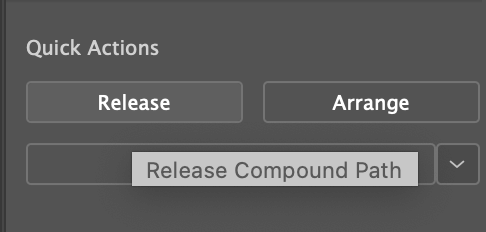
ഉദാഹരണത്തിന്, ഞാൻ മുമ്പ് സൃഷ്ടിച്ച കോമ്പൗണ്ട് പാത്ത് ഞാൻ പുറത്തിറക്കി.

നിങ്ങൾക്ക് കാണാനാകുന്നതുപോലെ, ഇപ്പോൾ ദ്വാരം അപ്രത്യക്ഷമാവുകയും സംയുക്ത പാത രണ്ട് വസ്തുക്കളായി (പാതകൾ) വിഭജിക്കുകയും ചെയ്യുന്നു.

കോമ്പൗണ്ട് പാത്ത് പ്രവർത്തിക്കുന്നില്ലേ?
ഒരു കോമ്പൗണ്ട് പാത്ത് ഉണ്ടാക്കാൻ ശ്രമിച്ചു, പക്ഷേ ഓപ്ഷൻ നരച്ചതാണോ?

ശ്രദ്ധിക്കുക: നിങ്ങൾക്ക് ലൈവ് ടെക്സ്റ്റിൽ നിന്ന് ഒരു കോമ്പൗണ്ട് പാത്ത് സൃഷ്ടിക്കാനാകില്ല.
നിങ്ങൾക്ക് ടെക്സ്റ്റ് ഒരു കോമ്പൗണ്ട് ആക്കണമെങ്കിൽ പാത്ത്, നിങ്ങൾ ആദ്യം വാചകത്തിന്റെ രൂപരേഖ തയ്യാറാക്കേണ്ടതുണ്ട്. വാചകം തിരഞ്ഞെടുത്ത് ഔട്ട്ലൈനുകൾ സൃഷ്ടിക്കാൻ കീബോർഡ് കുറുക്കുവഴി കമാൻഡ് + O (അല്ലെങ്കിൽ വിൻഡോസിനായി Ctrl + O ) ഉപയോഗിക്കുക.

നിങ്ങൾ ഒരു ടെക്സ്റ്റ് ഔട്ട്ലൈൻ സൃഷ്ടിച്ചുകഴിഞ്ഞാൽ, കോമ്പൗണ്ട് പാത്ത് ഓപ്ഷൻ വീണ്ടും പ്രവർത്തിക്കും.

പൊതിയുന്നു
ഒരു ആകൃതിയിലോ പാതയിലോ ദ്വാരങ്ങൾ കൊത്തിയെടുക്കാൻ നിങ്ങൾ ആഗ്രഹിക്കുമ്പോൾ കോമ്പൗണ്ട് പാത്തിന് ഒരു കട്ടിംഗ് ഉപകരണമായി പ്രവർത്തിക്കാനാകും. നിങ്ങൾക്ക് ആകൃതിയോ നിറമോ എഡിറ്റ് ചെയ്യാനോ ഒരു സംയുക്ത പാത നീക്കാനോ കഴിയും. വെക്ടറുകൾ സൃഷ്ടിക്കാൻ നിങ്ങൾക്ക് കോംപൗണ്ട് പാത്ത് ഉപയോഗിക്കാം അല്ലെങ്കിൽ കാണാവുന്ന ഇഫക്റ്റുകൾ 🙂

